Graveur CD
- 1. Graver d'autres formats en CD+
- 2. Graveurs CD+
- 3. Autres astuces+
5 excellentes méthodes recommandées pour graver Flac sur CD
Par Pierre Dubois • 2025-07-31 17:36:02 • Solutions prouvées
La conversion de fichiers FLAC (Free Lossless Audio Codec) en fichiers CD (Compact Disc) n'est pas une tâche unique et ne nécessite que quelques minutes pour terminer le processus . À l'aide de différents outils, vous pouvez désormais graver FLAC sur CD. De plus, un fichier FLAC est séparé du CD dans le sens où le fichier FLAC réduit la taille du CD à presque la moitié en gardant tous les autres facteurs tels que l'audio et la qualité identiques.
Dans l'article, nous allons discuter de cinq excellentes méthodes pour graver FLAC sur un CD audio de la manière la plus recommandée.
- Partie 1. Comment graver Flac sur CD avec Wondershare UniConverter ?
- Partie 2. Comment graver Flac sur CD avec PowerISO ?
- Partie 3. Comment graver Flac sur CD avec AnyBurn ?
Partie 1. Comment graver Flac sur CD avec Wondershare UniConverter ?
Notre première recommandation pour graver FLAC sur un CD audio consiste à utiliser l'outil Wondershare UniConverter. Son nom d'origine est Video Converter Ultimate de Wondershare.
- Vous pouvez l'appeler le graveur de CD ultime composé d'excellentes fonctionnalités à considérer.
- Il peut apporter un équilibre entre utilité et simplicité, contrairement aux autres outils disponibles sur le marché.
- Le logiciel est également fourni avec la possibilité d'essayer l'outil gratuitement pour Mac ou Windows.
- Il s'agit d'un éditeur de vidéo digne de confiance, fiable et unique en son genre qui prend en charge plus de 1 000 formats de manière rapide.
- L'outil est convivial avec de nombreuses fonctionnalités supplémentaires, y compris l'avantage de graver FLAC sur CD sur Mac.
 Wondershare UniConverter (à l'origine Wondershare Video Converter Ultimate)
Wondershare UniConverter (à l'origine Wondershare Video Converter Ultimate)
Votre boîte à outils audio complète

- Convertissez la vidéo dans plus de 1 000 formats tels que AVI, MKV, MOV, MP4, etc.
- Gravez facilement des fichiers audio sur CD sous Windows/Mac.
- Fonctionne comme un outil de gestion des métadonnées pour modifier les fichiers de métadonnées vidéo.
- Convertissez la vidéo en préréglage optimisé pour presque tous les appareils.
- Vitesse de conversion 90 fois plus rapide que les autres convertisseurs courants.
- Modifiez, améliorez & personnalisez vos vidéos en les rognant, en les recadrant, en ajoutant des sous-titres et des filigranes, etc.
- Gravez une vidéo sur un DVD lisible avec un modèle de DVD gratuit attrayant.
- Téléchargez ou enregistrez des vidéos à partir de plus de 10 000 sites de partage de vidéos.
- La boîte à outils polyvalente comprend un créateur de GIF, la diffusion de vidéos sur un téléviseur, un convertisseur de réalité virtuelle et un enregistreur d'écran.
- OS pris en charge : Windows 10/8/7/XP/Vista, Mac OS 10.15 (Catalina), 10.14, 10.13, 10.12, 10.11, 10.10, 10.9, 10.8, 10.7, 10.6
Suivez les étapes rapides indiquées ci-dessous pour graver FLAC sur un CD audio avec Wondershare UniConverter.
Étape 1 Téléchargez et installez Wondershare UniConverter sous Windows ou Mac
La première étape commence par l'installation de l'outil à partir du site officiel de Wondershare.
Lorsque vous lancez l'outil, cliquez sur la Boîte à outils fournie dans le coin supérieur droit. Une liste d'options s'ouvrira alors à partir de laquelle vous devrez sélectionner une option Graveur de CD.

Étape 2 Ajoutez des fichiers Flac dans la fenêtre
Une nouvelle fenêtre apparaîtra avec une icône + vous demandant d'ajouter les fichiers Flac.

Le Wondershare UniConverter prend également en charge divers autres formats tels que WAV/MP3/M4B/M4A etc.
Étape 3 Ajoutez plusieurs fichiers si vous le souhaitez et choisissez un graveur
À cette étape, vous pouvez également ajouter plusieurs fichiers FLAC pour graver FLAC sur CD en sélectionnant les options dans le coin supérieur gauche indiquées ci-dessus. Cette fenêtre affiche également la longueur, le nom, la taille ainsi que la taille de sortie des fichiers sélectionnés.
Pour choisir un graveur, consultez l'option donnée dans le coin supérieur droit de la fenêtre.

Étape 4 Gravez FLAC sur CD
Maintenant, insérez le CD vierge sur l'ordinateur avant de sélectionner le graveur et continuez.
Après avoir accompli toutes les formalités, cliquez sur Graver ci-dessous dans la fenêtre dans le coin droit. Il commencera instantanément à graver avec l'indication de la taille totale du fichier disponible avec votre CD.
Vous recevrez un message sur la fenêtre une fois l'ensemble du processus de gravure terminé.
Facile, n'est-ce pas ?

Partie 2. Comment graver Flac sur CD avec PowerISO ?
Vous pouvez également utiliser PowerISO, qui est aussi l'un des logiciels les plus connus pour le traitement de fichiers d'images d egravure. PowerISO vous permet de créer des CD de différents formats de fichiers audio à partir de votre PC. Vous pouvez également copier des CD avec PowerISO et créer des sauvegardes ou des CD de mixage musical pour votre musique préférée.
Suivez les étapes simples indiquées ci-dessous pour graver FLAC sur un CD audio avec PowerISO
Étape 1 Téléchargez et exécutez PowerISO
Après l'installation de l'outil, vous devez choisir Fichier> Nouveau> CD audio. Le processus se déroulera par une fenêtre de CD audio vide.

Étape 2 Ajoutez des fichiers FLAC pour graver FLAC sur CD audio
Dans la barre d'outils située en haut de la fenêtre, sélectionnez Ajouter. Vous pouvez également sélectionner plusieurs fichiers et les vérifier pour Ajouter.

Pendant le processus, vous devez vous assurer que la taille du fichier ne dépassera pas la taille du CD. Après cela, insérez le CD vierge et cliquez sur le bouton Graver.

Étape 3 Gravez FLAC sur CD audio
Après avoir sélectionné le bouton Graver, une nouvelle fenêtre apparaîtra dans laquelle vous pourrez personnaliser les paramètres tels que la vitesse de gravure ou le lecteur de gravure. Il vous montrera alors un message de"gravure terminée avec succès".
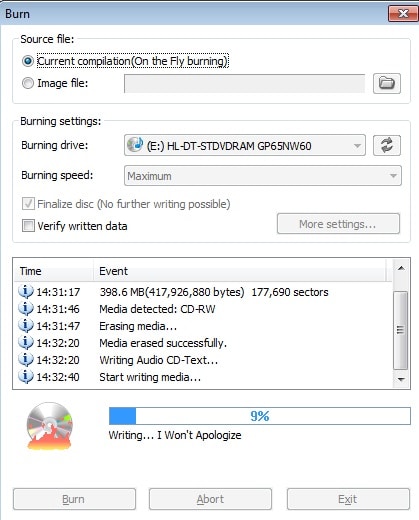
Avantages
- Il est facile à utiliser et prend en charge de nombreux formats de fichiers
- La version gratuite est également disponible
- Il est compatible avec les systèmes d'exploitation 64 et 32 bits
- Il fonctionne sous Linux, Windows et Mac
Inconvénients
- Il n'affiche pas la taille du CD pendant la gravure. Vous devez vérifier manuellement
- Il a une interface ancienne ou obsolète
Partie 3. Comment graver Flac sur CD avec AnyBurn ?
AnyBurn est encore un autre logiciel de gravure DVD/CD/Bluray professionnel et léger. De plus, le logiciel est entièrement gratuit pour un usage professionnel et domestique. En plus de la fonction de gravure, il peut également sauvegarder ou ajouter des fichiers et des dossiers sur un DVD, un CD ou un disque Bluray. Vous pouvez également éditer des fichiers ISO, copier un disque ou produire des fichiers image à partir de données matérielles.
Voici les étapes pour graver FLAC sur CD audio :
Étape 1 Téléchargez AnyBurn pour graver FLAC sur CD sur Windows 10
La première étape consiste à télécharger et à installer AnyBurn sur votre ordinateur Windows. Maintenant, dans la fenêtre AnyBurn, sélectionnez Gravez un CD audio à partir de mp3/flac/ape…

Étape 2 : Insérez un CD vierge et cliquez sur Ajouter pour graver des fichiers FLAC
Allez dans la fenêtre Gravez un CD audio et ajoutez des fichiers après avoir sélectionné le graveur et cliquez sur Suivant pour continuer.

Étape 3 Modifiez les paramètres de gravure, le cas échéant, et cliquez sur Gravez maintenant.
Au fur et à mesure que vous continuez, une nouvelle fenêtre apparaîtra dans laquelle vous pourrez modifier les paramètres de gravure, le cas échéant. Ensuite, continuez avec Gravez maintenant pour commencer à graver FLAC sur CD gratuitement.
Lors de la sélection, vous devez vous assurer que la taille du fichier sélectionné ne dépasse pas la taille du fichier du CD.

Avantages
- Il grave tous les DVD/CD
- Il peut également convertir des fichiers d'image disque dans divers formats
- Vous pouvez RIP audio vers différents formats de fichiers
- Le processus est facile à suivre
- Il prend également en charge les fichiers de données
- C'est gratuit
Inconvénients
- Il n'est pas compatible avec le système d'exploitation Mac
Partie 4 : Comment graver Flac sur CD avec Windows Media Player ?
Fidèle à son nom, Windows Media Player est disponible dans Windows lui-même, vous n'avez donc pas besoin de le télécharger. Il s'agit d'un programme logiciel unique en son genre sous Windows, que vous pouvez utiliser pour écouter des fichiers musicaux ou des CD. Le logiciel gratuit est également une sorte de boutique de DVD ou de supports en ligne et est disponible pour les utilisateurs de Windows 95 ou des dernières versions.
Suivez les étapes ci-dessous pour graver FLAC sur CD sous Windows 10 avec Windows Media Player.
Étape 1 Insérez un CD vierge dans l'ordinateur
Tout d'abord, vous devez insérer un CD vierge dans le lecteur de DVD de l'ordinateur. Ensuite, exécutez Windows Media Player dans le système. Continuez à cliquer sur Graver pour ajouter des fichiers FLAC dans le menu déroulant.

Étape 2 Ajoutez des fichiers FLAC dans la liste de lecture vierge pour graver FLAC sur CD audio
Maintenant, ajoutez des fichiers FLAC dans la liste de lecture vide - sélectionnez les fichiers que vous souhaitez graver à partir des listes de lecture indiquées sur le côté gauche de la fenêtre. Une fois le processus de sélection terminé, cliquez sur l'icône d'inversion pour sélectionner le type de CD que vous souhaitez graver.
Cliquez sur le bouton Démarrer la gravure et le processus de gravure sera terminé en quelques secondes.

Avantages
- Il est intégré au système d'exploitation Windows
- Il est facile à utiliser et simple à lancer
Inconvénients
- Il ne peut pas diffuser correctement les fichiers vidéo
- C'est moins flexible
- Le format le plus compatible est uniquement MP3
Partie 5. Comment graver Flac sur CD avec iTunes ?
En plus d'utiliser ce qui précède, vous pouvez également utiliser iTunes comme outil pour graver FLAC sur un CD.
Cependant, iTunes est un service de streaming fourni par Apple. Il sera donc fascinant de voir comment un service de streaming peut être utilisé pour graver du FLAC sur un CD malgré certaines limitations. Il s'agit d'un service payant que les utilisateurs de Windows peuvent également télécharger à l'aide de l'identifiant Apple.
Continuez avec les étapes suivantes pour terminer le processus :
Étape 1 Lancez iTunes
Tout d'abord, vous devez lancer iTunes en utilisant l'identifiant Apple.
Après l'installation, cliquez sur Fichier> Nouvelle> Playlist. Maintenant, créez un nom pour la liste de lecture et glissez-déposez les fichiers FLAC dedans.
Remarque : Assurez-vous que les fichiers sélectionnés doivent être autorisés à être utilisés dans le compte iTunes.
Pour vérifier, vous pouvez double-cliquer sur chaque fichier pour voir s'il peut être lu ou non.

Étape 2 Insérez un CD vierge pour graver FLAC sur CD
Dans cette étape, insérez le CD vierge dans l'ordinateur pour graver la liste de lecture sélectionnée au format disque. Vous devez également vérifier la taille de la liste de lecture afin qu'elle ne dépasse pas la taille du CD.
Étape 3 Cliquez sur Graver
La dernière étape consiste à cliquer sur l'icône Graver et à copier les chansons de votre ordinateur sur le CD. Ensuite, observez la progression de la gravure dans la fenêtre iTunes et éjectez le CD de l'ordinateur une fois tous les fichiers copiés.

Avantages
- Il est facile à utiliser
- Il est idéal pour les utilisateurs d'identifiants Apple et s'intègre bien aux appareils iOS
Inconvénients
- Il ne convient pas à des fins commerciales
- Il peut fonctionner lentement sur de nombreux ordinateurs
Conclusion
Ainsi, sans aucun doute, Wondershare UniConverter est le meilleur outil pour graver FLAC sur un CD. Tous les autres moyens décrits ci-dessus ne sont pas compatibles avec macOS ou fonctionnent lentement sur de nombreux systèmes. En gardant à l'esprit toutes les limitations, nous recommandons Wondershare UniConverter comme outil n°1 de gravure FLAC.
Pierre Dubois
staff Éditeur